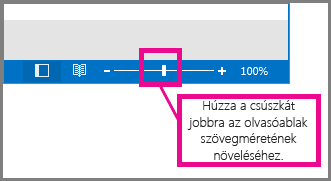Az üzenetlista betűtípusának vagy betűméretének megváltoztatása
A Beérkezett üzenetek mappában való gyors navigáláshoz érdemes lehet a tárgysorok és az oszlopfejlécek szövegét módosítani, vagy módosítani a betűtípusukat a jobb olvashatóság érdekében.
Válassza ki alább az Ön által használt Outlook-verzióhoz tartozó lapot. Az Outlook melyik verziójával rendelkezem?
Megjegyzés: Ha a Új Outlook lapon található lépések nem működnek, előfordulhat, hogy még nem használja a windowsos új Outlook. Válassza a Klasszikus Outlook lapot, és kövesse ezeket a lépéseket.
A betűméret módosítása az Outlook-üzenetlistában
-
A menüben válassza a Nézet > Nézet beállításai lehetőséget.
-
Válassza a Posta > Elrendezés lehetőséget.
-
A Szövegméret és térköz csoportban válassza ki a kívánt szövegméretet (Kicsi, Közepes vagy Nagy).
-
A módosítások alkalmazásához válassza a Mentés lehetőséget.
E-mailek ideiglenes nagyítása az olvasóablakban
Az olvasóablakban az e-mailek tartalmát is nagyobbra teheti, hogy könnyebben olvasható legyen.
-
A menüben válassza a Nézet lehetőséget.
-
Válassza a Nagyítás lehetőséget. A + vagy a - billentyűkombinációval válassza ki a kívánt méretet 50% és 200% között. (Ha a Nagyítás szürkén jelenik meg, jelölje ki az üzenetet az olvasóablakban való megtekintéshez.) A méretet bármikor alaphelyzetbe állíthatja .
Tipp: Az olvasóablakban lévő szöveg méretének növelése csak az éppen megtekintett e-mailen működik. Egy másik e-mail kijelölésekor a szövegtörzs visszaáll az alapértelmezett betűméretre.
|
A böngészőben az irányított támogatás digitális megoldásokat kínálhat az Office-problémákra |
A betűméret módosítása az Outlook-üzenetlistában
-
Válassza ki a Posta lehetőséget.
-
Válassza a Nézet >Nézet beállításai lehetőséget.
-
Válassza az Egyéb beállítások lehetőséget.
-
Ha módosítani szeretné az oszlopfejlécek betűtípusát vagy betűméretét a Beérkezett üzenetek mappában (például "Feladó" vagy "Tárgy"), válassza az Oszlop betűtípusa lehetőséget, majd végezze el a kívánt módosítást.
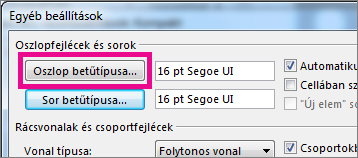
-
Ha módosítani szeretné az üzenet tárgysorainak betűtípusát vagy betűméretét a Beérkezett üzenetek mappában, válassza a Sor betűtípusa lehetőséget, majd végezze el a kívánt módosítást.
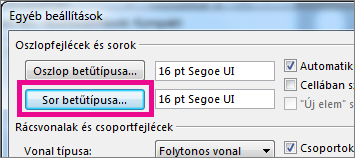
E-mailek ideiglenes nagyítása az olvasóablakban
Az olvasóablakban az e-mailek tartalmát is felnagyíthatja, hogy könnyebben olvasható legyen.
Az olvasóablakban lévő szöveg méretének növelése azonban csak az éppen megtekintett e-mailen működik. Amikor egy másik e-mailre kattint, a szövegtörzs visszaáll az alapértelmezett betűméretre.
-
Kattintson egyszer az olvasóablakban megtekinteni kívánt üzenetre.
-
Az Outlook ablakának alsó sarkában húzza jobbra a nagyítási sávot (nagyobb szöveg esetén).